FreeNAS(多功能网络数据共享管理系统) v11.3 中文版
最近更新
-
 OpenToonz(2D动画制作软件) v1.1.2 最新版
33.58M
下载
OpenToonz(2D动画制作软件) v1.1.2 最新版
33.58M
下载
-
 UkeySoft File Lock(文件与文件夹加密工具) v11.2.0 最新版
6.48M
下载
UkeySoft File Lock(文件与文件夹加密工具) v11.2.0 最新版
6.48M
下载
-
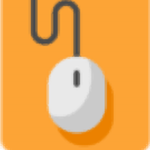 工具人脚本助手 v1.0 最新版
387.83kM
下载
工具人脚本助手 v1.0 最新版
387.83kM
下载
-
 天喜转盘抽奖软件 v3.30 最新版
18M
下载
天喜转盘抽奖软件 v3.30 最新版
18M
下载
-
 PhotoLightning(照片处理工具) v5.52 最新版
7.86M
下载
PhotoLightning(照片处理工具) v5.52 最新版
7.86M
下载
-
 vroid studio(角色绘制软件) v1.0.3 破解版
667M
下载
vroid studio(角色绘制软件) v1.0.3 破解版
667M
下载
-
 无损图片压缩大师 v1.5 最新版
1.46M
下载
无损图片压缩大师 v1.5 最新版
1.46M
下载
-
 KryptoFiler(文档加密工具) v1.0.2 官方版
1.93M
下载
KryptoFiler(文档加密工具) v1.0.2 官方版
1.93M
下载
-
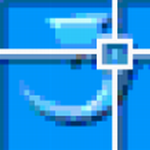 Acme CAD Converter(CAD转换器) v8.10.2 最新版
14.11M
下载
Acme CAD Converter(CAD转换器) v8.10.2 最新版
14.11M
下载
- 本类周排行
- 本类总排行
- 1wps破解版 v13.0.503.101 电脑版
- 2Audials One Platinum破解版(音乐搜索工具) v2019.0.2600.0 免费版
- 3RegAlyzer(注册表编辑器) v1.1 电脑版
- 4洛雪音乐最新版 v1.22.3 免费版
- 5All About PDF(全能PDF编辑软件) v3.1056 PC版
- 6e路护航企业版 v3.0.7.0 最新版
- 7ZMover(桌面工具) v8.11 电脑版
- 8MapInfo Pro(桌面地理信息系统) v16 中文版
- 9DVDFab Player Ultra(视频播放编辑器) v7.0.0.4 电脑版
- 10天喜转盘抽奖软件 v3.30 最新版
FreeNAS免费版是一款非常强大的服务器管理系统,支持安装在任何硬件平台上为用户提供网络数据共享服务,使用这款工具就可以快速的帮助用户完成nas服务器搭建的编程,在这款软件中拥有完美整洁的使用界面,以及很多可以去使用的功能,我们还可以在这款工具中去实现对文件的操作和管理,还完美的支持对FTP/TFTP等等文件的共享和传输协议。

FreeNAS免费版软件功能:
支持 CIFS,AFP,NFS,iSCSI,SSH,rsync,WebDAV,以及 FTP/TFTP 等文件共享和传输协议;
支持 Active Directory 和 LDAP 用于用户认证以及手动的用户和用户组创建;
支持 UFS2 卷创建和导入,包括 gmirror,gstripe 和 graid3(注意,FreeNAS 9.3 版本不再支持 UFS)
支持创建和导入 ZFS 存储池,以及许多 UFS2 不支持的功能如:存储限额,快照,数据压缩,重复数据删除,磁盘替换等;
支持通过第三方插件扩展功能;(BT下载 tran**ission、云网盘 owncloud、同步备份 btsync、媒体中心plexmediaserver等)
双启动分区,升级过程将系统更新到非活动分区,可以从失败的更新中恢复;
注意,FreeNAS 9.3 版本为多启动分区,可以在多个系统版本之间回滚切换
支持电子邮件系统通知;
基于 Django 开发的管理界面,通过浏览器管理;
支持安全的磁盘替换,自动 ZFS 快照,ZFS **清理,计划任务等均可在图形化界面中操作;
多语言支持(简体中文、繁体中文等20多种语言)
在图形化界面管理 SMART 监视器,UPS等;
支持 USB 3.0;
支持 Windows ACLs 和 UNIX 文件系统权限控制;
ZFS 定期快照可在 Windows 查看影子副本;
支持 tmux;
FreeNAS免费版软件优势:
网页界面
Web界面简化了管理任务。FreeNAS系统的各个方面都可以从Web界面进行管理。
文件共享
SMB / CIFS(Windows文件共享),NFS(Unix文件共享)和AFP(Apple文件共享),FTP,iSCSI(块共享)等。
可以随时制作和保存整个文件系统的快照。像快照一样访问文件。
利用复制功能将快照通过网络发送到另一个系统,以实现真正的异地灾难恢复。
文件,块和对象共享
FreeNAS为每个主要的客户端操作系统和虚拟化平台提供文件,块和对象共享。
支持的基于文件的协议包括Windows SMB,Apple AFP,Time Machine和Unix NFS以及FTP和WebDAV。
FreeNAS iSCSI块共享支持VMware VAAI,Microsoft ODX和Microsoft Windows Server群集。
与S3兼容的对象共享使FreeNAS可以交付对象存储并与每个主要的云备份提供商进行通信。
网页界面
如果FreeNAS有一个目标,那么它可以简化每个经验级别的用户的复杂管理任务。
可以从Web用户界面管理FreeNAS系统的各个方面。
从存储配置到共享以及从用户管理到软件更新的管理任务都可以放心地执行,而不会错过关键步骤或无提示性失败
但是,这种易用性并不意味着FreeNAS是一个黑盒子,它束缚了经验丰富的系统管理员的双手。
FreeBSD shell环境的全部功能是单击GUI或通过SSH即可完成许多诊断和管理任务。
最终,FreeNAS使NAS的部署比以往任何时候都更加轻松,但是却无法在您和所需的存储解决方案之间进行。
FreeNAS免费版软件特色:
数据保护
FreeNAS的核心ZFS文件系统专为从上到下的数据完整性而设计。
RAID-Z是ZFS的一部分,提供与RAID 5等效的单一奇偶校验冗余,ZFS的写时复制体系结构,没有任何安全隐患
RAID-Z2和RAID-Z3的附加级别分别提供双重和三重奇偶校验保护。
还提供软件镜像RAID 10等效选项,以实现*性能。
FreeNAS建议根据可用磁盘的数量进行奇偶校验安排,并允许您使用自定义建议覆盖该建议。
可以配置智能读写缓存以及热备用,以*程度地提高存储解决方案的性能和可靠性。
每个ZFS文件系统还通过校验和进行连续验证,以确保数据的完整性。
如果发现不一致,则使用奇偶校验块修复损坏的数据。
默认情况下,每月启用一次清理以验证系统上每个块的校验和。
快照
借助ZFS的写时复制设计,可以随时或定期创建整个池或单个文件系统的高效即时快照。
创建快照最初不会消耗任何数据,而是会立即创建,从而允许创建非常精细的策略。
快照也无缝地暴露于SMB等协议,从而使Windows客户端可以本地浏览文件的先前版本。
只要保留快照,管理员就可以访问创建快照时的文件,或者将整个数据集还原到该时间点。
还可以克隆Golden master快照,以创建可写的派生工具,例如部署全部基于主映像的虚拟机。
复写
ZFS快照不仅仅是本地还原点-它们还为远程备份提供了基础。
将文件系统的快照复制到远程ZFS文件系统可在目标上创建完美的副本。
复制是一种高效的备份形式,因为仅发送在快照之间进行的更改。
万一本地ZFS文件系统遭受灾难性破坏,可以将任何复制的快照发送到新的ZFS文件系统,以恢复该备份之前的所有数据
加密
FreeNAS是*个在ZFS卷上提供加密的开放源代码网络附加存储项目,并提供全磁盘软件加密和对自加密驱动器(SED)的支持。
FreeNAS的下一版本TrueNAS 12.0 CORE将支持本地ZFS数据集加密,以满足最广泛的隐私和合规性要求。
这允许系统将数据复制到非安全备份目标,而从不提供加密密钥。
FreeNAS免费版软件用法:
打开安装好的软件,点击打开按钮,找到你准备好的GHOST光盘映像文件或者WINPE光盘,都可以。
然后,选择好后,点击打开,这样,光盘映像被加载到软件当中,选择启动光盘菜单中的写入硬盘映像。
然后,弹出写入硬盘映像信息,这里,值得注意的是,如果是硬盘驱动器的选择与写入方式,选择好硬盘驱动器后,选择写入方式,如果想要使制作出来的U盘启动盘兼容性好点的话,建议选择USB-ZIP模式。然后点击写入。
然后,弹出格式化提示,我们当然要选择是了。选择完毕后,就开始直接写入U盘了。
然后,选择安装方式,放入FreeNAS安装光盘后,看到FreeNAS亲切的安装画面,按下7后开始安装FreeNAS到您的HDD or CF or USB Storage进入后可看到三个选项各代表。
最后,适用于小HDD或CF Card或USB装置,简单来说就是把空间全给freenas system使用,而选项2则适用于安装在HDD也就是会切二个分割区,*个分割区安装FreeNAS只会占大约16MB空间,则其余空间还可拿来做利用放Data。
软件截图
热门文章
- 2023支付宝蚂蚁庄园11.9今日答题答案
- 2023支付宝蚂蚁庄园11.9小鸡答题最新答案
- 淘宝大赢家每日一猜10.28古人也爱吃的芋头盛行于何朝代
- 《淘宝》大赢家2023年10月30日答案介绍
- 《支付宝》蚂蚁庄园2023年10月31日每日一题答案大全
- 《支付宝》蚂蚁庄园2023年10月30日每日一题答案大全
- 《支付宝》蚂蚁庄园2023年10月17日最新题目答案大全
- 《疯狂梗传》呲牙小女孩通关攻略
- 《白夜极光》初始角色选择推荐
- 崩坏星穹铁道致世界上另一个我隐藏成就怎么做
- 崩坏星穹铁道金人巷宝箱全收集攻略
- 蔚蓝档案好感大厅等级有哪些
- 《暗黑破坏神4》快速刷满低语古币方法
- 《疯狂梗传》连出步步歌词通关攻略
- 《超级达人》怀旧婚礼通关方法介绍
- 主播女孩重度依赖结局有哪些
- 宝可梦朱紫大狼犬哪里捕捉
- 原神隙间之核采集路线有哪些
- 《暗黑破坏神4》词缀增伤计算方法
- 《暗黑破坏神4》电弧法技能加点与出装推荐
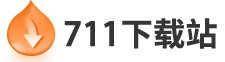
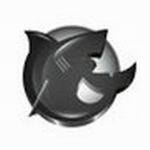
 GPU Caps Viewer(显卡诊断识别) v1.45.1.0 最新版
GPU Caps Viewer(显卡诊断识别) v1.45.1.0 最新版 Starus NTFS Recovery(分区恢复软件) v4.1 最新版
Starus NTFS Recovery(分区恢复软件) v4.1 最新版 ZMover(桌面工具) v8.11 电脑版
ZMover(桌面工具) v8.11 电脑版 TaskExplorer(高级任务管理器) v1.2.5 绿色版
TaskExplorer(高级任务管理器) v1.2.5 绿色版 UnlockMe(文件解锁工具) v1.0 最新版
UnlockMe(文件解锁工具) v1.0 最新版 avg antivirus free(AVG杀毒软件) v21.11.6809 中文版
avg antivirus free(AVG杀毒软件) v21.11.6809 中文版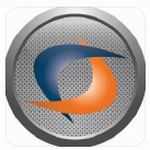 CrossOver(虚拟机软件) v20.0.4 最新版
CrossOver(虚拟机软件) v20.0.4 最新版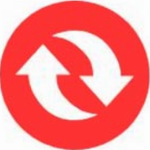 convertio转换器(超级文件格式转换器) v3.0.4 最新版
convertio转换器(超级文件格式转换器) v3.0.4 最新版